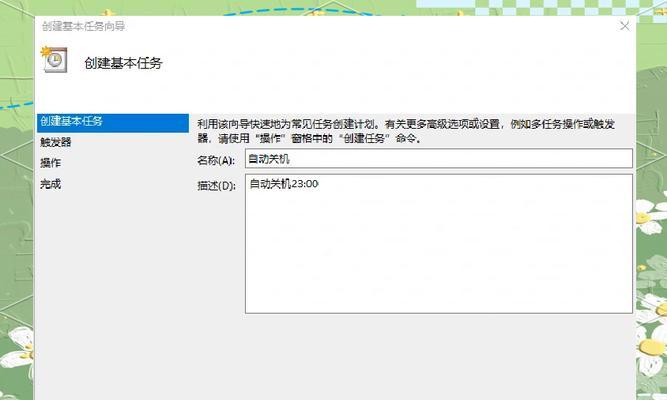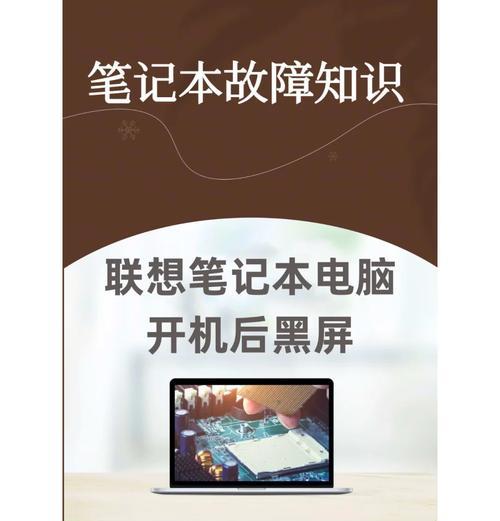Win7操作系统曾经是广大用户喜爱的操作系统之一,而随着时间的推移,许多用户的笔记本电脑逐渐运行缓慢、出现各种问题。为了解决这些问题,恢复出厂设置成为一种常见的解决方案。本文将为您详细介绍如何在Win7笔记本电脑上进行恢复出厂设置,让您的电脑重焕青春。
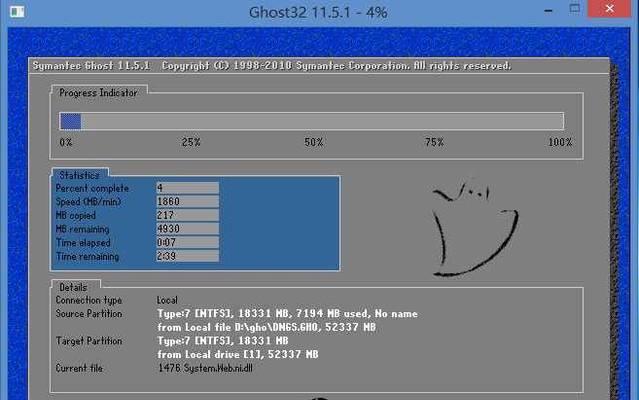
备份重要文件
在进行恢复出厂设置之前,首先应该备份您的重要文件。将文件拷贝至外部存储设备,确保在恢复出厂设置后不会丢失您重要的数据。
了解恢复出厂设置的含义
恢复出厂设置是指将电脑恢复到购买时的初始状态,删除所有用户数据和个人设置。在进行操作之前,请确保您已经备份好重要文件,并将无关紧要的数据进行删除。

找到系统恢复选项
点击“开始”按钮,然后选择“控制面板”。在控制面板中,找到“系统与安全”选项,点击进入。
选择“备份和恢复”
在“系统与安全”页面中,选择“备份和恢复”选项。
选择“恢复计算机设置”
在“备份和恢复”页面中,选择“恢复计算机设置”。
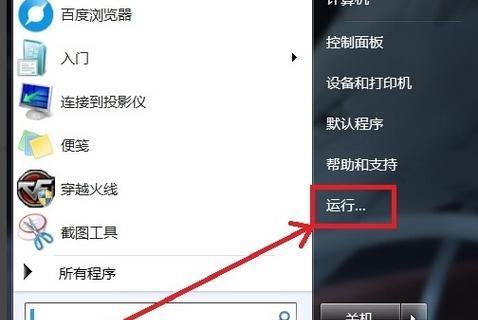
选择“高级恢复方法”
在“恢复计算机设置”页面中,选择“高级恢复方法”。
选择“返回到出厂状态”
在“高级恢复方法”页面中,选择“返回到出厂状态”。
确认恢复操作
系统将会显示一个警告提示,说明该操作将删除您的个人文件并将电脑恢复到出厂设置。请确保您已经备份好重要文件,然后点击“是”进行确认。
等待恢复完成
系统将开始恢复出厂设置的过程,这可能需要一段时间。请耐心等待直至恢复完成。
重新设置您的电脑
一旦电脑恢复到出厂设置,您将需要重新设置一些基本参数,如语言、时区等。
安装必要的软件
根据您的需求,重新安装必要的软件和驱动程序,以保证电脑正常运行。
更新系统和驱动程序
打开WindowsUpdate,检查并安装最新的系统更新和驱动程序,以确保电脑的安全性和稳定性。
重新导入备份文件
如果您之前备份了重要文件,现在可以将它们重新导入到电脑中。
重新设置个人偏好
根据您的需要,重新设置电脑的个人偏好,如壁纸、桌面图标等。
完成恢复出厂设置
通过以上步骤,您的Win7笔记本电脑已经成功恢复到出厂设置。您可以体验到一台全新的电脑。
通过简单的几个步骤,您可以轻松地将Win7笔记本电脑恢复到出厂设置。尽管这会删除所有用户数据和个人设置,但它也能让您的电脑重焕青春,提高运行速度和性能。在进行操作前,请确保已经备份了重要文件,并谨慎操作。